L'aggiornamento di Microsoft Edge Canary apporta una serie di miglioramenti alle raccolte
3 minuto. leggere
Edizione del
Leggi la nostra pagina informativa per scoprire come puoi aiutare MSPoweruser a sostenere il team editoriale Per saperne di più
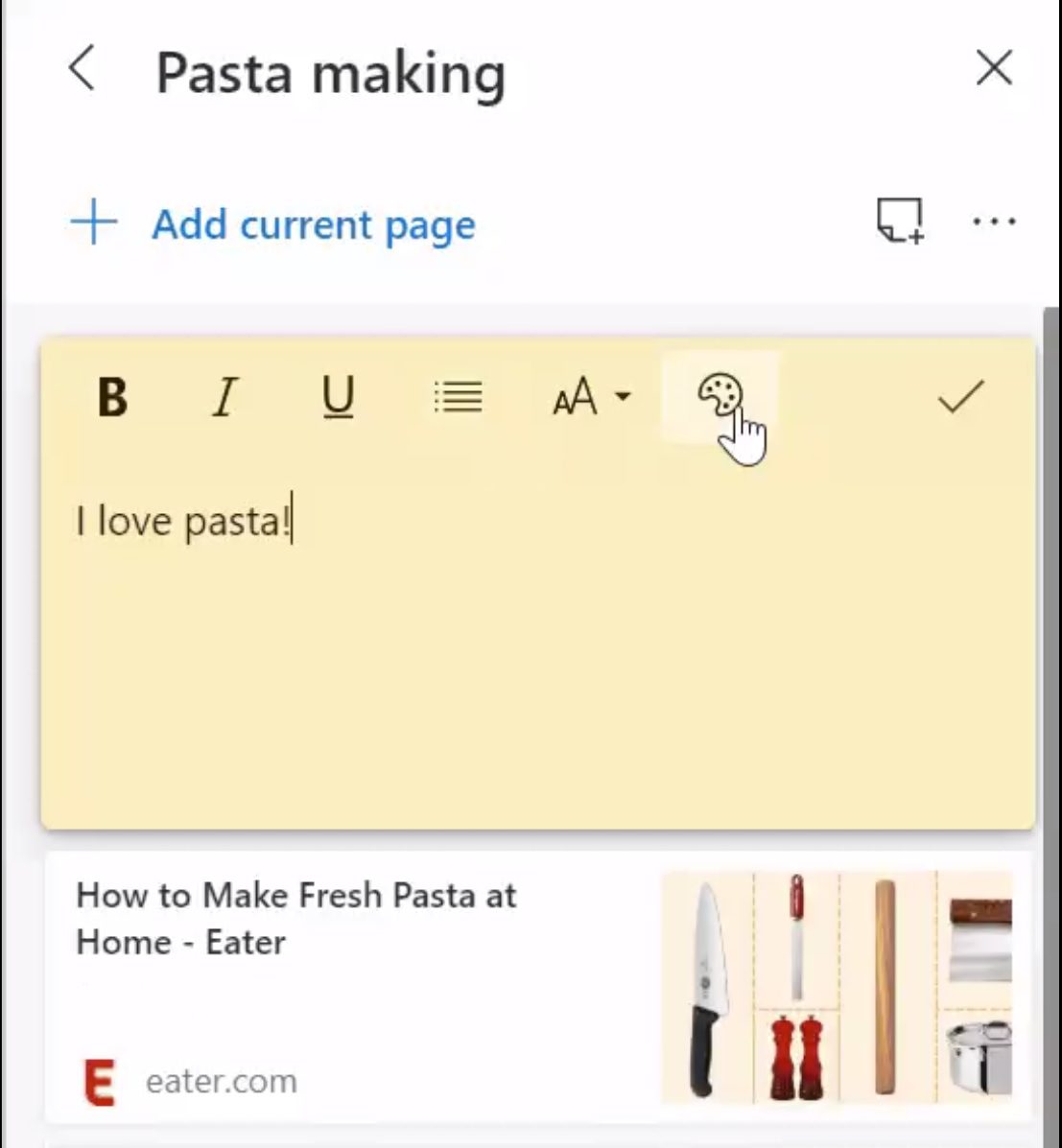
Nell'ultimo aggiornamento dell'anello Canary del nuovo browser Edge, Microsoft ha apportato una serie di miglioramenti alla funzionalità Raccolte Edge.
Raccolte è uno strumento generico che ti consente di raccogliere, organizzare, esportare e condividere i contenuti che trovi sul Web.
Ad esempio, se stai cercando di acquistare un laptop, probabilmente visiterai numerosi siti Web prima di ordinarne uno. Le raccolte ti aiuteranno a confrontare i laptop disponibili su diversi siti Web. Se sei uno studente, Raccolte ti aiuterà a organizzare la tua ricerca sul web e a creare i tuoi piani di lezione o rapporti. Se stai pianificando un viaggio, Raccolte ti aiuterà a raccogliere tutte le informazioni sul viaggio o sull'evento in un'unica posizione. Le raccolte possono essere utilizzate anche per mettere da parte una sessione del browser.
L'aggiornamento ti consente di cambiare il colore di sfondo delle tue note e di aggiungere note a singoli elementi.
2. Aggiungi note ai singoli elementi pic.twitter.com/sGFbVxlesy
— Candice Poon (@candicepoon) 7 Maggio 2020
Le collezioni Edge hanno acquisito le seguenti caratteristiche nel corso dell'anno in corso.
- Accedi alle tue raccolte sui tuoi dispositivi: Quando accedi alle build di Microsoft Edge con lo stesso profilo su computer diversi, le raccolte verranno sincronizzate tra di loro.
- Apri tutti i collegamenti in una raccolta in una nuova finestra: "Apri tutto" dal menu "Condivisione e altro" per aprire le schede in una nuova finestra o dal menu contestuale di una raccolta per aprirle come schede nella finestra corrente in modo da poter riprendere facilmente da dove eri rimasto.
- Modifica i titoli delle carte: Per modificare un titolo, fai clic con il pulsante destro del mouse e scegli "Modifica" dal menu contestuale. Apparirà un dialogo che ti darà la possibilità di rinominare il titolo.
- Tema scuro nelle raccolte: Le raccolte Edge offrono una fantastica esperienza a tema scuro.
- Condivisione di una raccolta: Un modo per creare una raccolta oggi è tramite l'opzione "Copia tutto" aggiunta al menu "Condivisione e altro", oppure selezionando singoli elementi e copiandoli tramite il pulsante "Copia" nella barra degli strumenti.
- Salva le tue schede in una raccolta: Ora puoi salvare rapidamente tutte le tue schede e riaprirle utilizzando Raccolte. Per salvare le tue schede in una raccolta, fai semplicemente clic con il pulsante destro del mouse su una scheda e seleziona Aggiungi tutte le schede a una nuova raccolta. Le schede nella finestra attiva verranno aggiunte a una nuova raccolta con l'opzione di rinominarla. Per riaprire quelle schede, fai clic con il pulsante destro del mouse sulla raccolta e seleziona per aprire gli elementi nella finestra corrente, una nuova finestra o una finestra di InPrivate.
Puoi scaricare il browser Edge Canary da Microsoft qui.









